4 dicas úteis para fazer um vídeo em câmera lenta no iPhone
Desacelerar um vídeo é um método padrão para criar efeitos fantásticos para seus filmes, principalmente para pular, sorrir, correr na grama e outras atividades semelhantes. Você pode colocar esse efeito em qualquer clipe para ilustrar o cenário com mais detalhes e torná-lo mais dramático. Se você deseja produzir um vídeo significativo para seus entes queridos, tente desacelerar a ação durante esses momentos emocionantes. Este artigo irá discutir muitos métodos sobre como diminuir a velocidade de um vídeo no iPhone. Confira os seguintes materiais se você estiver curioso.


Parte 1. Como desacelerar um vídeo no iPhone
1. Rolo da Câmera do iPhone
O iPhone não nos permite desacelerar os vídeos convencionais. No entanto, permite modificar o ritmo dos vídeos em câmera lenta. Com a câmera lenta integrada no iPhone, você pode simplificar facilmente o processo de modificação da velocidade de um filme antes de gravá-lo. Não importa se você é um novato ou um especialista em edição de vídeo. A capacidade de câmera lenta integrada na câmera permite alongar situações cômicas para que você possa capturá-las e assisti-las mais tarde. Veja a seguir um passo a passo completo dos procedimentos necessários para criar um filme em câmera lenta em um iPhone.
Passo 1: Desbloqueie seu iPhone e, em seguida, inicie o Câmera aplicativo em seu dispositivo.
Passo 2: Para usar câmera lenta, deslize para a esquerda e pressione o botão à direita do ponto vermelho. Depois de ter tocado, você precisa acertar o Registro botão no centro da tela para gravar o vídeo.
Etapa 3: Para encerrar a gravação, pressione o botão Registro botão novamente. Depois disso, você pode ver seu vídeo tocando na miniatura no canto superior esquerdo da tela.
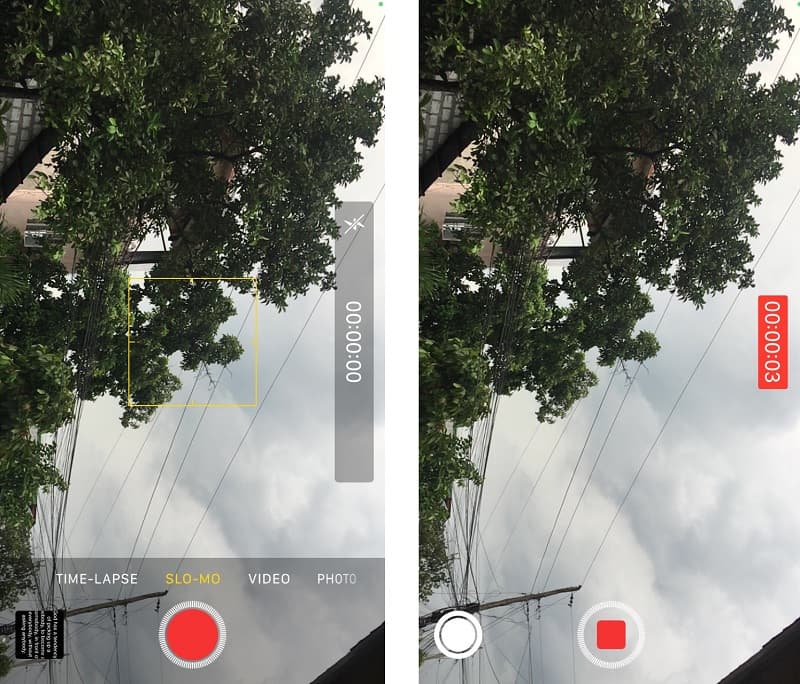
2. iMovie
Depois de capturar um filme em um iPhone, você pode usar o iMovie, o editor de vídeo integrado, para reproduzi-lo em uma velocidade mais lenta. O iMovie é um potente editor de vídeo gratuito que possui muitos recursos complexos e permite que os usuários façam muitos tipos diferentes de edição no filme. O iMovie está disponível para download. Você tem a opção com este software de editar um vídeo que é reproduzido em um ritmo médio ou um que é reproduzido em uma velocidade mais lenta. Você só precisa de alguns toques no teclado para chegar ao ritmo que deseja para o seu vídeo.
Passo 1: Inicie o aplicativo iMovie. Você pode adquirir um download gratuito dele na App Store, se ainda não tiver um. Para iniciar um projeto, escolha o Criar novo filme opção e o Filme botão.
Passo 2: Selecione um ou mais videoclipes da coleção no aplicativo Fotos do seu dispositivo. Em seguida, na tela de edição, pressione o ícone Speed. Em um iPhone, você pode desacelerar a reprodução de um vídeo arrastando o pequeno ponto para a esquerda.
Etapa 3: Você pode concluir o processo clicando no botão Concluído. Depois disso, clique no ícone Compartilhar abaixo e veja a opção Salvar vídeo. Toque nele para salvar o vídeo no seu dispositivo.
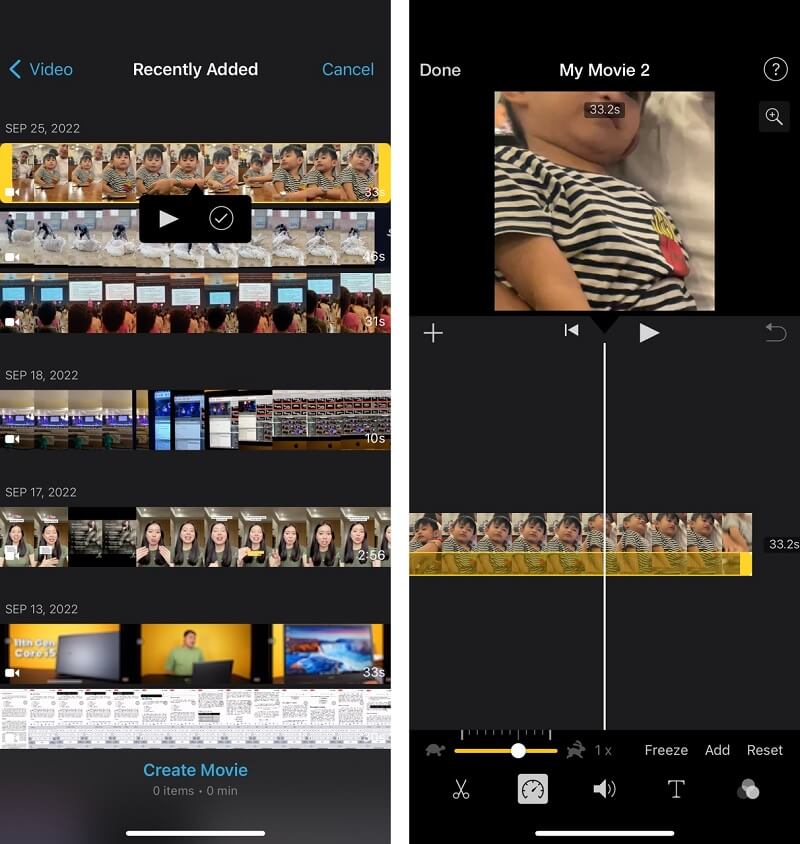
Método de bônus sobre como desacelerar um vídeo no iPhone
Vamos supor que os aplicativos Camera Roll e iMovie em um iPhone forneçam alguma assistência quando se trata de desacelerar um filme. No entanto, você não terá controle exato sobre o ritmo em que seu filme será reproduzido novamente. Você tem apenas algumas opções para controlar o ritmo do vídeo em seu dispositivo móvel. Mesmo se você estiver usando o iMovie ou o Camera Roll para desacelerar o vídeo, é verdade. Suponha que você queira opções adicionais e controle mais exato sobre o quanto um filme é desacelerado.
Nesse caso, você deve dar a Vidmore Video Converter atrás. Este programa é acessível em computadores Mac e Windows. Além disso, você não apenas pode gerenciar com precisão o ritmo do seu vídeo com esta ferramenta, mas também pode cortar o vídeo e recuperar o áudio do vídeo. Ele pode fazer várias outras tarefas. Este programa inclui um tutorial que mostra como desacelerar a reprodução do seu vídeo.
Passo 1: Você pode editar vídeos em seu PC gratuitamente com este editor de vídeo que você pode baixar. Instale-o e comece a usá-lo. Você precisará clicar no Caixa de ferramentas botão, seguido do botão Controlador de velocidade de vídeo botão, para alterar a velocidade na qual o vídeo é reproduzido.
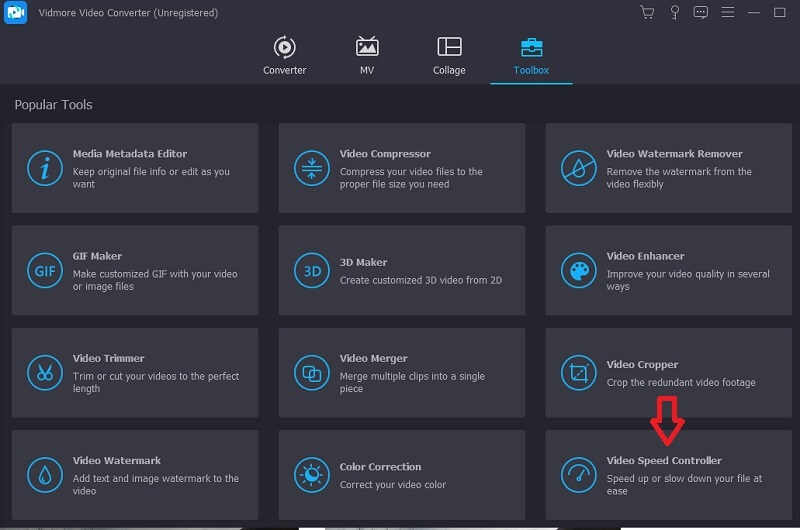
Passo 2: Escolha o sinal de mais grande na caixa pop-up. Depois disso, você pode escolher um filme da pasta que aparece para desacelerar; depois disso, você pode clicar no botão Abrir botão para confirmar sua decisão. Depois disso, a janela para visualizar seu vídeo ficará visível.
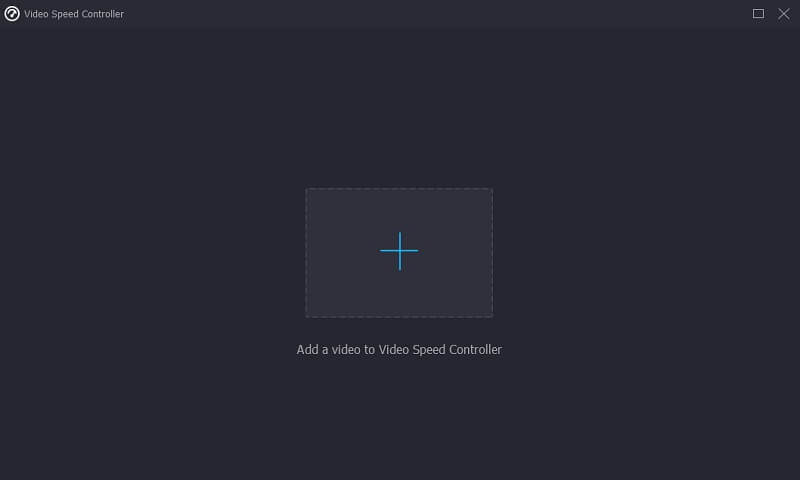
Etapa 3: Se você quiser ir em um ritmo mais lento, você pode clicar em uma das várias opções de velocidade mostradas no painel. Depois de ter escolhido a velocidade, você pode clicar no botão seta suspensa próximo ao Salve Para optar e escolher uma pasta diferente para usar como caminho de salvamento. Para finalizar, escolha o Exportar opção do menu suspenso.
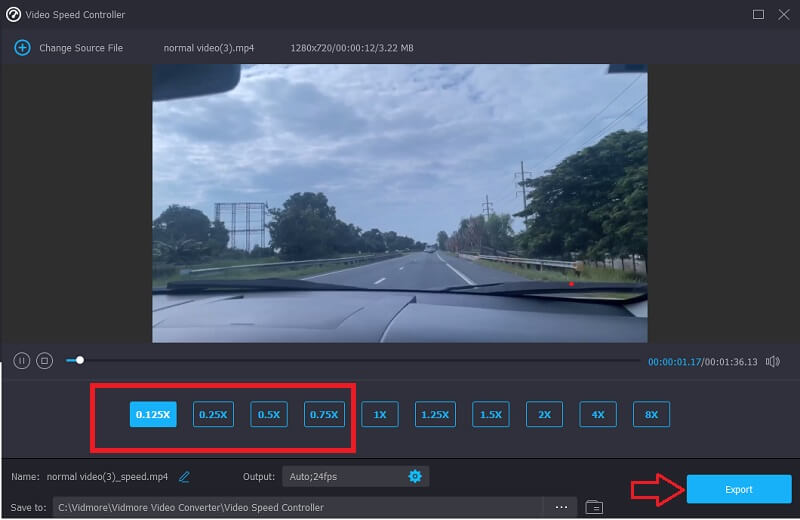
Parte 2. Perguntas frequentes sobre como desacelerar um vídeo no iPhone
Como você pode desacelerar muitos filmes ao mesmo tempo em um iPhone?
O software iMovie para iPhone é sua melhor opção se você quiser adicionar o efeito de câmera lenta a vários videoclipes diferentes ao mesmo tempo. Ao iniciar um novo projeto no iMovie, você pode escolher entre um número ilimitado de clipes como material de origem para suas edições. Depois disso, você pode alterar a velocidade de reprodução seguindo as instruções do tutorial que acabamos de mostrar.
Diminuir a velocidade dos vídeos mudará a aparência deles?
Sim. Quando você diminui a velocidade de um vídeo, a taxa de quadros também diminui para acomodar o novo ritmo. Você provavelmente deve selecionar uma taxa de quadros alta para manter a reprodução suave para compensar os quadros perdidos.
Quão lento você pode fazer um vídeo com o iMovie?
Você pode reduzir a velocidade do seu filme arrastando a barra deslizante de velocidade, com a redução máxima sendo 1/8 da velocidade padrão. Ao arrastar a barra deslizante, o número correspondente à velocidade atual aparecerá ao lado da barra. Você também pode experimentar a opção de desaceleração clicando no botão acima.
Conclusões
Para resumir tudo, você pode faça um vídeo em câmera lenta no seu iPhone com a ajuda do iMovie e Camera Roll. No entanto, esses dois não poderão fazer a tarefa para você se você quiser garantir e ser exato sobre a parte do filme que deseja desacelerar. Por isso, você deve querer uma ferramenta de backup como o Vidmore Video Converter.



